索尼电脑重装系统图文教程
- 分类:教程 回答于: 2016年10月28日 00:00:00
索尼笔记本重装系统都会把之前的资料都删掉,所以尽管网上关于索尼重装系统教程那么多,但是大家要选择比较好的教程,那今天小编就给大家带来的这篇是索尼电脑重装系统图文教程,大家不用怕电脑之前的资料会被删掉,下面就由教大家索尼电脑重装系统的方法,大家不要错过索尼重装系统的教程哦。
工具/原料
索尼笔记本电脑、电源适配器
64位纯净版系统盘(光盘装)/U盘系统盘(已做好U盘启动64位纯净版)
win7/8激活工具,下载问百度
安装具体方法
本文以光盘启动为例,U盘装系统类似!
第一步:彻底关机后,按Assist键,根据提示选择进入bios,进入boot设置选项,选择光盘启动internal Optical disc 放第一行(U盘装系统把External Device放第一行)如下图,设置好后保存重启

索尼电脑重装系统图文教程图1
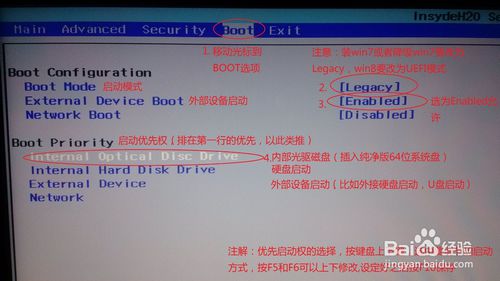
索尼电脑重装系统图文教程图2
第二步:会从光盘进入系统(有时候会在左上角出一行英文字母,******form DVD,出现这个直接按回车键即可),然后会自动引导,如图
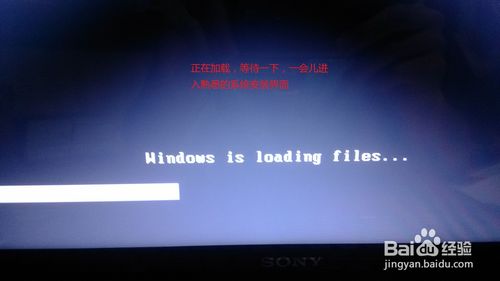
索尼电脑重装系统图文教程图3

索尼电脑重装系统图文教程图4
第三步:根据图片上的提示操作,建议系统装64位的纯净版,具体的旗舰版、企业版、家庭版,这个随便,因为32位的只能识别2.8G内存,4G或者4G以上内存的必须装64位的系统!!!
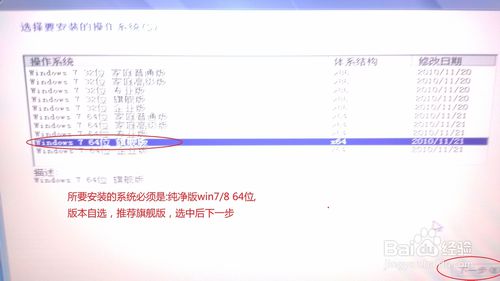
索尼电脑重装系统图文教程图5
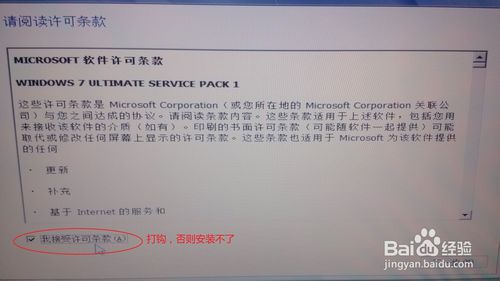
索尼电脑重装系统图文教程图6

索尼电脑重装系统图文教程图7
第四步:警告:安装新系统会把之前的系统删除,包括系统的备份,所以索尼自带的一键恢复系统将不能使用,按照图片上提示操作。安装系统大概需要20-30分钟,耐心等待即可

索尼电脑重装系统图文教程图8
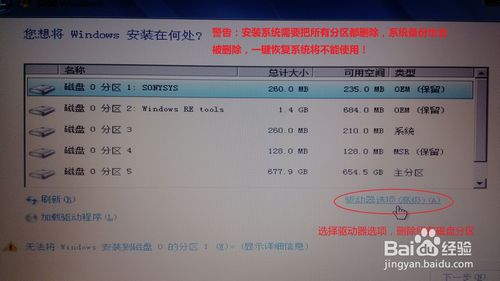
索尼电脑重装系统图文教程图9
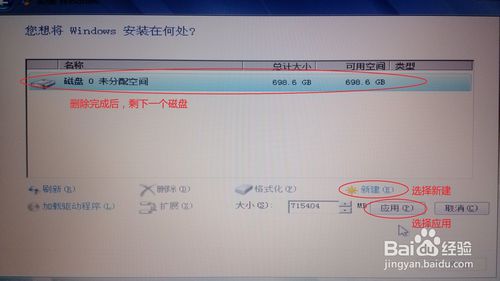
索尼电脑重装系统图文教程图10

索尼电脑重装系统图文教程图11

索尼电脑重装系统图文教程图12
第五步:系统装好后,进入系统需要激活,激活下载win7激活工具即可,下载地址问百度,激活后系统就安装完成了,可以使用了
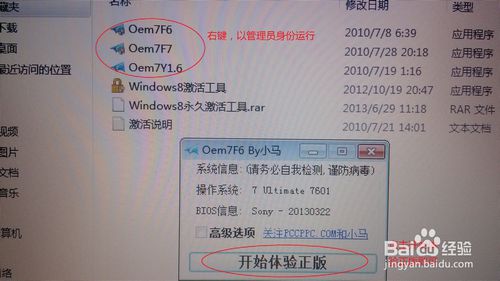
索尼电脑重装系统图文教程图13
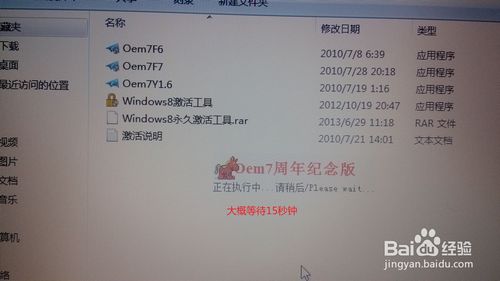
索尼电脑重装系统图文教程图14

索尼电脑重装系统图文教程图15

索尼电脑重装系统图文教程图16
好了,以上就是大家所关注的索尼电脑重装系统图文教程,如果大家有需要索尼重装系统教程的就要学习起来,心动不如行动嘛,就这样了,如果还有什么需要资讯的就赶紧关注小白官网吧,小白官网为大家提供更多更好的资讯哦。
 有用
29
有用
29


 小白系统
小白系统


 1000
1000 1000
1000 1000
1000 1000
1000 1000
1000 1000
1000 1000
1000 1000
1000 1000
1000 1000
1000猜您喜欢
- 如何通过冰点下载解决文献获取难题,提..2024/07/25
- 1394连接是什么2015/06/17
- 2021年8000元电脑最强组装机配置清单..2021/06/11
- 一键装机win10系统的方法2021/04/14
- 笔记本重装系统后鼠标键盘不能用怎么..2021/08/25
- 电脑怎么重装系统xp教程2022/09/28
相关推荐
- 什么是bios呢?2017/02/25
- 全能视频播放器:一站式解决多种视频格..2024/09/09
- win10 32位旗舰版纯净版GHOST2016/11/22
- 能否给苹果电脑安装mac win11?tpm限制..2022/01/08
- 小白重装系统的步骤2022/11/06
- word修改技巧大揭秘!快速掌握如何修改w..2023/11/04




















 关注微信公众号
关注微信公众号





